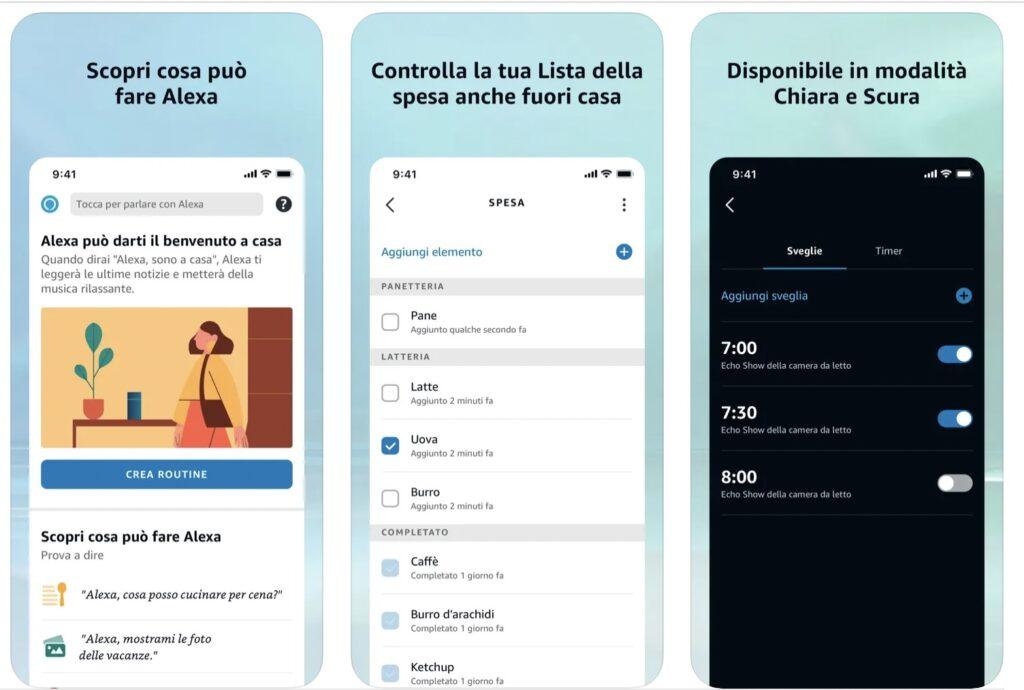
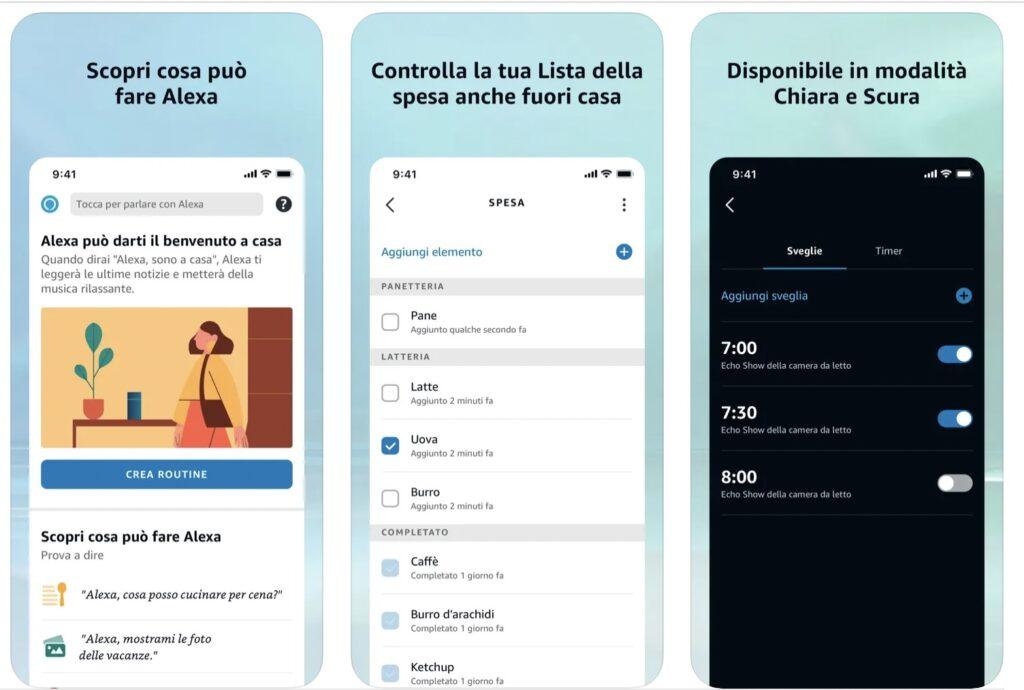
Hoy en día todo el mundo tiene días ocupados que requieren una buena organización. Algunos todavía dependen de registros en papel, mientras que otros han decidido adoptar métodos más tecnológicos. Muchas personas ahora colocan recordatorios, alarmas o notas en las distintas aplicaciones de su teléfono inteligente. Sin embargo, pocas personas saben que es posible combinar todos estos servicios. en una aplicación gracias alexa En este artículo explicaremos cómo puedes usar tu teléfono y los comandos de voz para aprovechar algunas Funciones de Alexa y organiza mejor tus días.
Cómo usar Alexa para activar un recordatorio
I memorándum Funcionan como despertadores, pero con una agradable diferencia: en lugar de sonar a una hora determinada, los recordatorios tienen etiquetas y pueden activarse no sólo en determinadas horas, sino también en determinados lugares. Si varias personas de tu familia utilizan el dispositivo Alexa, es posible establecer un recordatorio para una persona específica, en un dispositivo específico. Alternativamente, Alexa puede transmitir el recordatorio a todos en cada dispositivo conectado a su cuenta. Alexa.
Establecer un recordatorio mediante comandos de voz
para crear un recordatorio usando voz puedes decir la siguiente oración: «Alexa, agrega el recordatorio (de tareas pendientes) a las (hora) del (día)». Puede especificar la fecha y la hora diciendo cosas como «8:00 esta noche», «10:00 mañana por la mañana», «el próximo jueves» o una fecha específica. Si necesitas que el recordatorio se repita, pídele a Alexa que lo marque todos los jueves a las 2 p. m., por ejemplo. De esta forma, el dispositivo te ayudará a recordar las cosas que debes hacer ese día en concreto a la hora elegida.
Establecer un recordatorio usando la aplicación Alexa
También puedes configurar un recordatorio a través de la aplicación Alexa (disponible para iOS y Android), así es como se hace:
- Abre la aplicación Alexa y ve a la pestaña «Más» en la esquina inferior derecha.
- Pulsa Recordatorio.
- Haga clic en el signo azul + (más).
- Toque el cuadro Recordatorio e ingrese lo que desea que se le recuerde.
- Configure la fecha y la hora tocando y ajustando sus valores.
- Haz clic en Guardar en la parte superior derecha para que tu recordatorio aparecer en tus recordatorios activos.
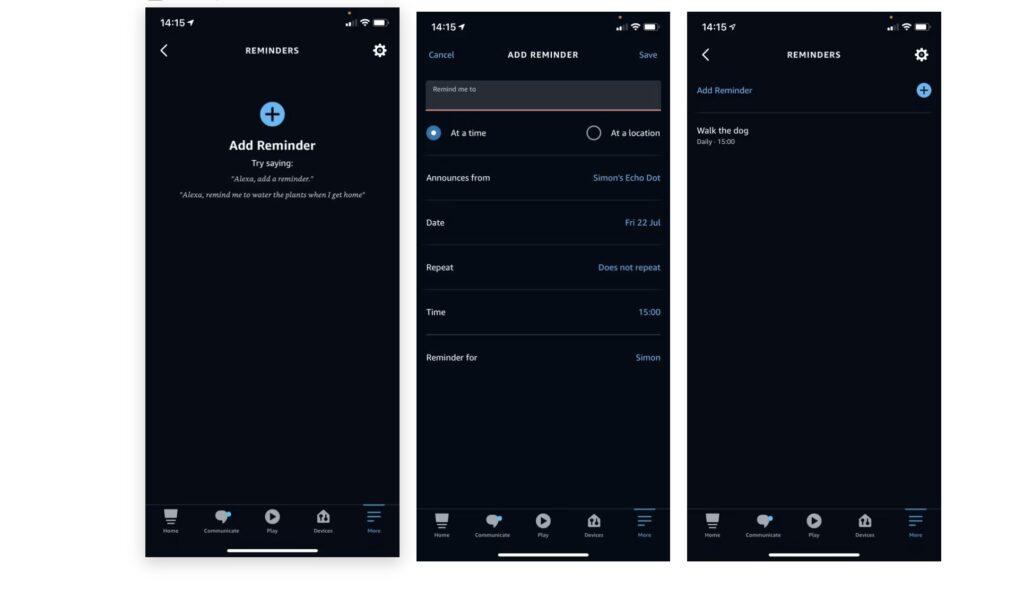
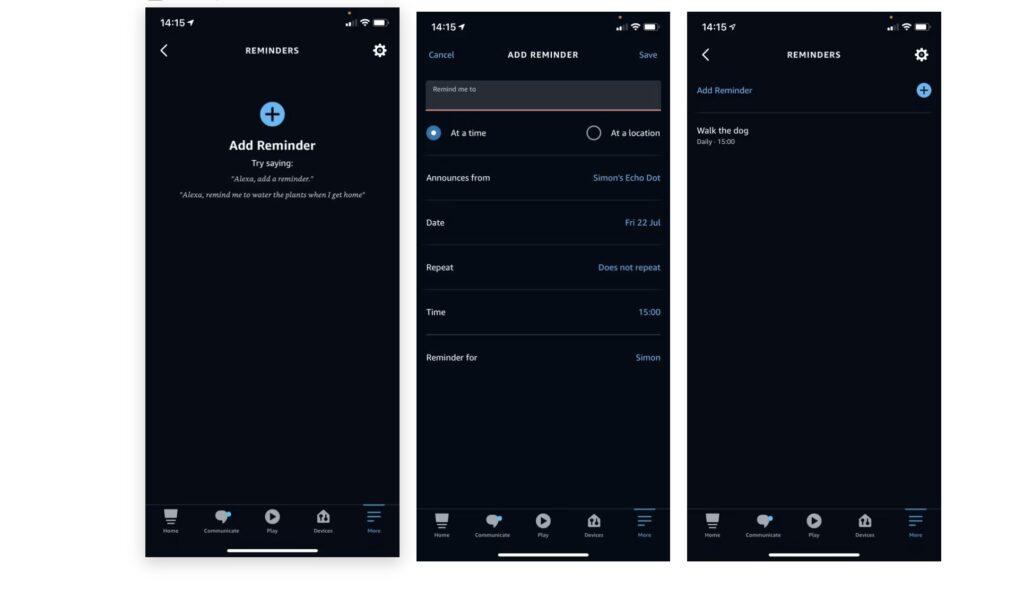
Alexa también puede recordarte recordatorios dependiendo de la ubicación de tu teléfono Abra la tarjeta de recordatorio y en la parte superior seleccione la opción «En una ubicación específica», luego toque Agregar ubicación. En este punto, puede ingresar la dirección de su casa, la dirección del trabajo o cualquier otra dirección. Una vez que hayas terminado, decide si quieres que el recordatorio aparezca cuando llegues o cuando salgas del lugar. Por ejemplo, puedes pedirle a Alexa que te recuerde encender la alarma cada vez que salgas de casa.
Para elegir el dispositivo en el que se anunciará el recordatorio, seleccione «Notificar desde» y seleccione el dispositivo importante. También puede configurar el recordatorio para que lo anuncien todos los dispositivos conectados a Alexa. También puedes ajustar para quién es el recordatorio tocando «Recordatorio para» y seleccionando a quién es.
Cómo usar Alexa para configurar una alarma


función alarma alexa Es similar a otros dispositivos que probablemente hayas usado antes. La diferencia es que Alexa también puede iniciar una rutina cuando suena la alarma. Por ejemplo, puede reproducir su emisora de radio favorita o un informe meteorológico.
Crear una alarma mediante comando de voz
En crear un despertador usando un comando de voz, simplemente dígale a Alexa: «Alexa, agrega una alarma a las (horas) del (día)». Al igual que con los recordatorios de Alexa, también puedes especificar alarmas si quieres que se repitan. Puedes sustituir el día en cuestión por «todos los días laborables», «todos los fines de semana» o incluso simplemente «todos los días».
Crea una alarma usando la aplicación Alexa
Si desea utilizar la aplicación Alexa para poner una alarma, proceder de la siguiente manera:
- Abre la aplicación Alexa y ve a la pestaña «Más» en la esquina inferior derecha.
- Toque «Alarmas y temporizadores» y luego seleccione la pestaña «Alarmas».
- Haga clic en el símbolo azul + (más).
- Seleccione la hora y fecha para la que desea activar la alarma.
- Elija en qué dispositivo desea que suene la alarma tocando «Dispositivo».
- Toque Guardar y se guardará la alarma.
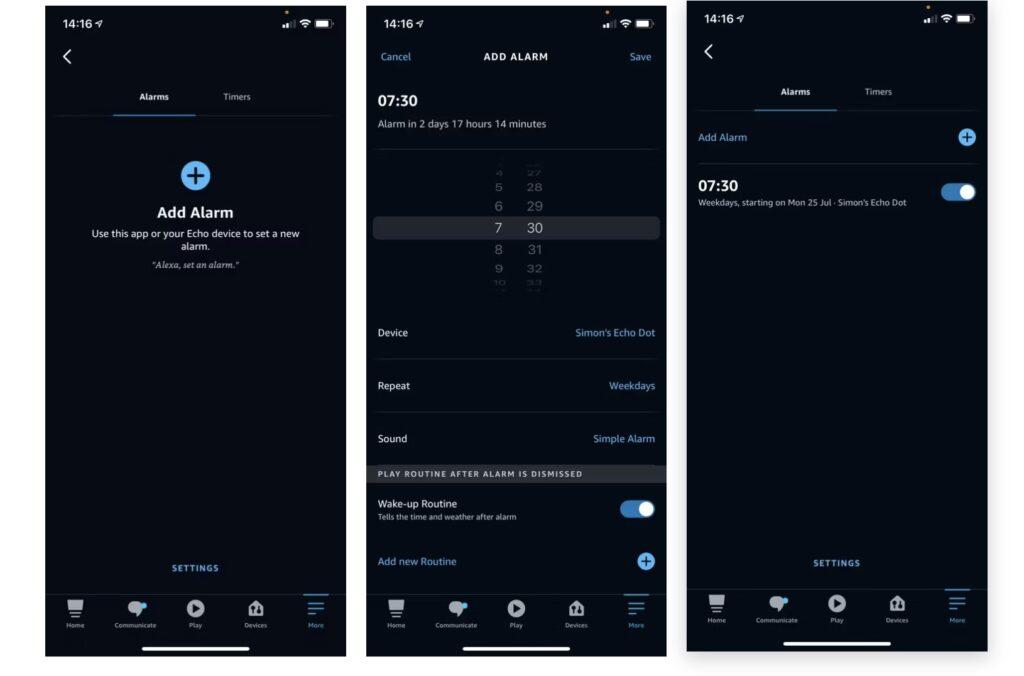
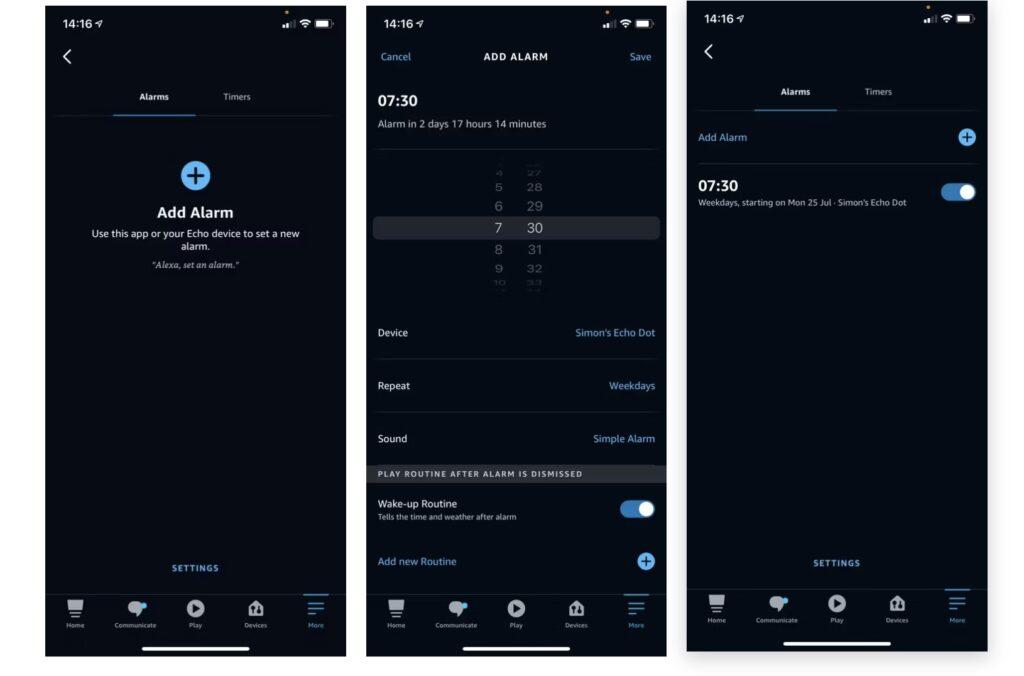
si quieres eso la alarma se repitetoque «Repetir» y seleccione la opción que mejor se adapte a sus necesidades. Si desea que una alarma se repita en ciertos días, seleccione los días que le interesan y luego guarde su elección.
También es posible establecer el tono de llamada de la alarma si no está satisfecho con la configuración predeterminada. Toca «Sonidos» y selecciona un nuevo tono de llamada; se reproducirá una vista previa en tu dispositivo para que puedas saber si es adecuado para ti. También puedes seleccionar la opción «Alarma de subir volumen» para que el volumen aumente gradualmente. Finalmente, si quieres activar una rutina cuando suene la alarma vaya a «activar una rutina» para activar una ya configurada o presione «Agregar nueva rutina» para crear una.
Cómo usar Alexa para configurar un temporizador
Curiosamente la app de Alexa no te deja configurar temporizadores utilizando la configuración manual directamente en el dispositivo. Debes usar comandos de voz o la función integrada en la aplicación Alexa. Sin embargo, los temporizadores que configure aparecerán tanto en el dispositivo como en la aplicación Alexa, y pueden administrarse mediante cualquiera de las soluciones.
Activar un temporizador con comandos de voz
Para crear un temporizador simple usando un Comando de voz de Alexapuedes decir «Alexa, inicia un temporizador durante (número de) minutos». Puede configurar un temporizador de hasta 24 horas. Cuando usas varios temporizadores, Alexa también te permite etiquetarlos para evitar confusiones. Para hacer esto, simplemente agrega un nombre antes de la palabra «temporizador», por ejemplo: «Alexa, inicia un temporizador para cocinar pasta durante 15 minutos» o «Alexa, inicia un temporizador para huevos durante 7 minutos». Si quieres comprobarlo el estado de su temporizador, puedes preguntar «Alexa, ¿cuánto tiempo queda en mi temporizador?»
Iniciar un temporizador a través de la aplicación Alexa
Si quieres iniciar un temporizador a través de la aplicación Alexa, toque el ícono de Alexa en la página de inicio o diga «Alexa», luego siga las instrucciones a continuación para configurarlo. Vaya a la pestaña «Más» en la esquina inferior derecha, luego toque la opción «Alarmas y temporizadores» y luego seleccione la pestaña «Temporizadores». Luego haga clic en el símbolo + (más) y luego configure el temporizador.
Como se mencionó, es posible administrar temporizadores en la aplicación, con la capacidad de borrar o pausar un temporizador. He aquí cómo:
- Después de iniciar un cronómetro, vaya a la pestaña «Más» en la esquina inferior derecha.
- Toca Alarmas y temporizadores.
- Seleccione la pestaña Temporizadores; aquí verá todos los temporizadores activos.
- Toca el temporizador que deseas cambiar.
- Presione el botón Pausa o Borrar para hacer cualquiera de las dos cosas.
También puedes ajustar desde esta pestaña volumen y tono de llamada del cronómetro. Toque Configuración en la página Temporizador y luego seleccione su dispositivo: se le presentará un control deslizante para configurar el volumen y la opción de cambiar el tono de llamada.
Cómo crear listas con Alexa


Alexa también tiene una característica valiosa que te permite crear listas. Esto significa que si algo le viene a la mente, ya no tendrá que apresurarse a tomar papel y lápiz o abrir su teléfono, simplemente puede usar alexa para hacer listas. alexa tiene dos listas predefinidas: una lista general de tareas pendientes y una lista de compras, pero también puedes crear listas personalizadas para otras cosas.
Crea listas usando comandos de voz
En crear una lista Usando un comando de voz, diga: «Alexa, haz una lista». Alexa te preguntará cómo quieres nombrar la nueva lista y confirmará el nombre que le asignaste. A continuación, le preguntará qué elementos desea agregar a su lista. y así podrás decir todos los artículos o nombres que quieras incluir. Cuando digas las palabras, asegúrate de dejar una pequeña pausa entre los artículos que escribas para evitar que Alexa piense que cada nombre que dices es un artículo.
Una vez completado, siempre podrás gestiona tu lista usando comandos de voz. Aquí hay algunos comandos que puedes usar:
- «Alexa, ¿está (nombre del elemento) en mi lista?»
- «Alexa, agrega (elementos) a mi lista (nombre de la lista)».
- «Alexa, elimina (elementos) de mi lista (nombre de la lista)».
- «Alexa, borra mi lista de (nombre)».
Por ejemplo, si quieres agregar leche a tu lista de compras, di «Alexa, agrega leche a mi lista de compras».
Crea una lista usando la aplicación Alexa
Crear y administrar listas en la aplicación Alexa es muy sencillo. Estas son las instrucciones a seguir para crear una lista personalizada:
- Abre la aplicación Alexa y ve a la pestaña «Más» en la esquina inferior derecha.
- Pulsa Listas y notas.
- Haga clic en «Crear nueva lista».
- Dale un nombre a tu lista. y luego presione el botón «Enter» en el teclado del dispositivo.
- tu lista ahora está creado.
En agregar un artículotoque la lista y seleccione «Agregar elemento». A continuación, escriba lo que desea agregar y siempre haga clic en el botón Enter en su teclado. Para marcar algunos elementos como completos, toque la casilla de verificación a la izquierda del elemento. Si desea anular la selección del elemento como completo, deslícese hacia la izquierda sobre el elemento y luego toque Restaurar. Si quieres eliminar un artículo completo, deslícese hacia la izquierda en un artículo y presione Eliminar. En caso de que quieras eliminar o archivar la lista completa, toca los tres puntos en la parte superior derecha y selecciona «Eliminar lista» o «Archivar lista».
Ultimas Entradas Publicadas

Los mejores frigoríficos bar para 2024

Los mejores cepillos de dientes eléctricos para niños y adolescentes para 2024

10 trucos para alargar la vida útil de tu robot aspirador

¿Cuánta energía consumen los dispositivos de transmisión?

Cómo gestionar mejor los cables de tu televisor y cine en casa

cómo utilizar varios dispositivos Amazon Echo

mejores modelos y guía de compra
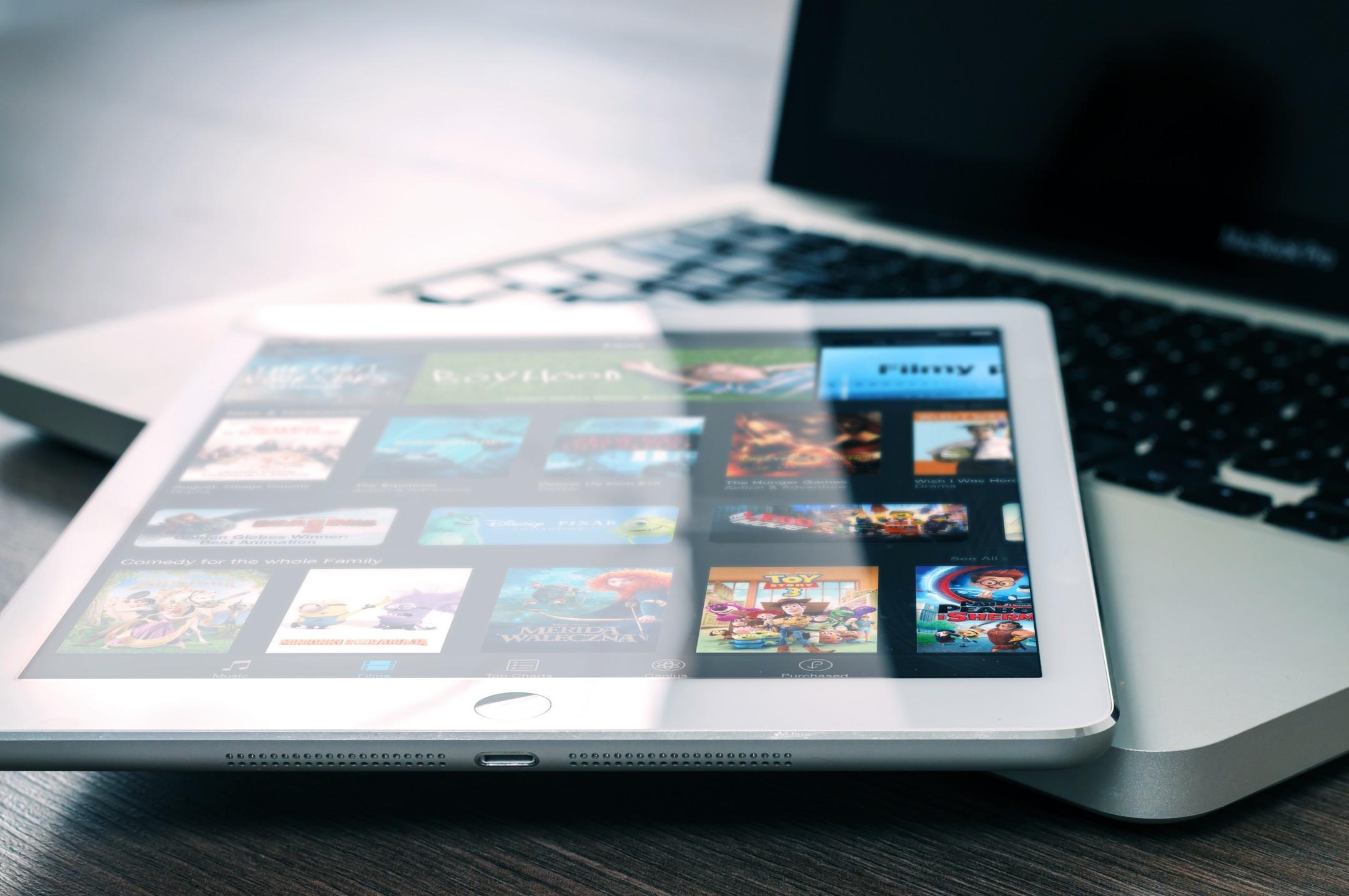
Cómo cerrar sesión en Netflix en todos tus dispositivos

Las mejores cafeteras Nespresso para 2024


